Windows 10-ni tiklash diskini qanday ishga tushirish kerak
Shunday qilib, siz kompyuterda yoqimli oqshom o'tkazasiz - o'ynaysiz, suhbatlashasiz, Internetda sayr qilasiz va Windows sizning buyruqlaringizni tezda bajaradi. Hammasi ajoyib! Idil! Biroq, bu har doim shunday bo'ladi deb o'ylamasligingiz kerak. Biling: makkor Windows siz uchun iflos hiyla tayyorlamoqda. U sizga hech narsa ko'rsatmaslik uchun qandaydir shoshilinch masalalarni hal qilish vaqtini kutmoqda. Aniqrog'i, u yuklanmaydi.
Windows-ning yuklanishining buzilishi odatiy hodisadir, ammo axloqsizlik qonuniga ko'ra, bu odatda kompyuterga haqiqatan ham kerak bo'lganda sodir bo'ladi. Vaziyat sizni ajablantirmasligi uchun unga oldindan tayyorgarlik ko'rish kerak. Keling, Windows 10 yuklanmasa nima qilish kerakligi, nima uchun bu sodir bo'lishi va bu muammoni imkon qadar tezroq hal qilish uchun har bir foydalanuvchi nima qilishi kerakligi haqida gapiraylik.
Nega u yuklanmaydi?
"O'nlab" ning ochilmaydigan sabablari dasturiy yoki apparat bo'lishi mumkin. Dasturiy ta'minot bilan bog'liq muammolar yuklash va tizim fayllari va/yoki ishga tushirish uchun mas'ul bo'lgan ro'yxatga olish bo'limlarini o'chirish (shikastlash) bilan bog'liq. Odatda ular aybdor:- Drayvning boshqa bo'limiga boshqa operatsion tizimni o'rnatish (yangi OS eski bootloaderni o'zi bilan almashtiradi).
- Disk bo'limlari bilan tajribalar - siqish, birlashtirish, qismlarga ajratish, formatlash va boshqalar. Buning oqibati bo'lgan odatiy xato "" (tizimni yuklash moslamasi siqilgan).

- Tizim registrini malakasiz qo'lda tahrirlash.
- Tizimni tezlashtirish va bezash uchun turli xil "tweak tozalagichlar" dan foydalanish, ular "tasodifan" ishga tushirish, yamoq fayllari va boshqalar uchun mas'ul bo'lgan ro'yxatga olish kitobi kalitlarini o'zgartiradilar.
- Windows yangilanishlari noto'g'ri o'rnatilgan yoki yangilanishlarni o'rnatish vaqtida kompyuter o'chadi.
- Viruslar va antiviruslar. Hayron bo'lmang, ikkinchisi o'ylamasdan ishlatilsa, birinchisidan kam bo'lmagan zarar keltirishi mumkin. Bu tabletkalarni beixtiyor yutib yuborishga o'xshaydi, ular orasida to'g'ri bo'ladi degan umidda.
- Noto'g'ri apparat drayverlari. Bunday hollarda yuklash odatda o'limning ko'k ekrani bilan to'xtatiladi, ba'zida muammoga sabab bo'lgan haydovchining nomi ko'rsatiladi.
- Avtomatik ishga tushirishda "qo'pol" ilovalar. Nosozlik yuklashning kech bosqichlarida - ish stoli paydo bo'lishidan biroz oldin sodir bo'ladi.
Windows 10 ishga tushmasligining apparat sabablari:
- BIOS-da yuklanadigan media so'rovini o'tkazish tartibini o'zgartirish (kompyuter Windows yuklash moslamasini tizim diskida emas, balki, masalan, flesh-disklarda qidiradi).
- Drayvni anakartdagi portga ulang, u ilgari ishlaganidan farq qiladi - agar xato qattiq diskni kompyuterga olib tashlash va qayta o'rnatishdan keyin sodir bo'lgan bo'lsa. Bu o'limning ko'k ekranida INACCESSIBLE_BOOT_DEVICE xatosi sifatida ko'rinadi.

- Tizim diskining noto'g'ri yoki yomon ulanishi. Ko'pincha qora ekranda “ ” (bootloader mavjud emas) xabari bilan paydo bo'ladi. Ba'zan - yuklashning istalgan bosqichida to'xtaydi, qayta ishga tushiriladi, BSoDs.
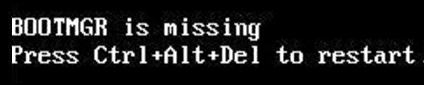
- RAMning noto'g'ri ishlashi. Disk bilan bog'liq muammolarda bo'lgani kabi, ishga tushirishning har qanday bosqichida qayta yuklash va ko'k ekranlar bilan o'zini namoyon qiladi.
- Video quyi tizim elementlarining ishlamay qolishi. Windows yuklanishi mumkin, lekin siz uni ko'rmaysiz, chunki ekran qora bo'lib qoladi. Ba'zan tizim faqat xarakterli ovoz bilan yuklanganligini aytishingiz mumkin.
- Boshqa apparat muammolari, masalan, anakart, tashqi qurilmalar va boshqalar.
Eng yomon narsaga oldindan tayyorgarlik ko'rish yaxshiroqdir
Windows 10-ning boshlanmasligi holatlarining 80-90 foizi dasturiy ta'minotdagi nosozliklar tufayli yuzaga kelganligi sababli, bugungi maqola ular bilan ishlash usullariga bag'ishlangan.Shunday qilib, Windows-ning normal ishga tushirilishini tiklash uchun kompyuterni tiklash muhitiga yuklash kerak. Agar siz ilgari Windows 7 dan foydalangan bo'lsangiz, bilasizki, aynan shu muhit asosiy tizim bilan birga diskda o'rnatilgan. Va unga kirish uchun siz qo'shimcha yuklash usullari menyusini ochishingiz kerak (kompyuterni yoqgandan so'ng F8 tugmasini bosib) va " Muammolarni bartaraf qilish; nosozliklarni TUZATISH».
"Birinchi o'ntalik" ham tiklash muhitiga ega, ammo uning yuklash vaqti Windows 7 ga nisbatan sezilarli darajada kamaydi, shuning uchun yuklash menyusiga qo'ng'iroq qilish oralig'i ham ancha qisqardi. Hozirgi vaqtda kerakli tugmachani bosish uchun faqat bitta imkoniyat qoldi (aniqrog'i, F8 va Shift kombinatsiyasi): agar tizim MBR qattiq diskiga o'rnatilgan bo'lsa va kompyuterning quvvat sozlamalarida tez ishga tushirish opsiyasi o'chirilgan bo'lsa. yoki noutbuk. Tizim SSD yoki GPT qattiq diskida bo'lsa, sizga yuklanadigan media kerak bo'ladi.
Windows 10-ni favqulodda tiklash uchun uning rasmiy tarqatilishini DVD yoki flesh-diskda va kompyuterda o'rnatilgan bit o'lchamida saqlash maqbuldir. Shu bilan bir qatorda siz yuklab olinadigan yordam dasturidan foydalanishingiz mumkin MS DaRT 10 (Microsoft Diagnostika va tiklash asboblar to'plami Windows uchun 10 ).
MS DaRT tarqatishlari (ilgari "ERD Commander" deb nomlangan) rasmiy ravishda faqat pullik obuna orqali tarqatiladi, ammo ularni Internetda topish oson. Masalan, torrent trekerlarida. Windows 10 tasvirlari dan yuklab olish mumkin.
Misol tariqasida, men yuklanadigan USB flesh-diskida yozilgan Tenning uy nashridan foydalanaman, chunki unda sizga kerak bo'lgan hamma narsa mavjud.
Windows 10 tiklash muhitiga yuklash
Agar yuklab olish muvaffaqiyatsiz tugasa, "o'nlik", qoida tariqasida, o'z-o'zini tuzatishga harakat qiladi. U muvaffaqiyatga erishganida, foydalanuvchi hech qanday bildirishnoma olmaydi; Muvaffaqiyatsiz bo'lsa, ekranda quyidagi skrinshotda bo'lgani kabi xabar paydo bo'lishi mumkin, lekin ko'pincha bu kursorli yoki kursorsiz "Malevich kvadrati" yoki qayg'uli kulgili o'limning ko'k ekrani bo'ladi.
Skrinshotda ko'rsatilgan muvaffaqiyatsizlik variantini nisbatan qulay deb hisoblash mumkin. Bosish orqali " Qo'shimcha variantlar"Siz qattiq diskda o'rnatilgan tiklash muhitiga o'tasiz va uni tashqi muhitdan yuklashingiz shart emas. Ammo tizim hayot belgilarini ko'rsatmasa, biz yanada jiddiy ishni ko'rib chiqamiz.
Mediani kompyuteringizga ulang, qayta yoqing va uni birinchi yuklash qurilmasiga aylantiring.
Fleshli diskdan (DVD) yuklangandan so'ng birinchi bo'lib ko'radigan oyna tizim tilini tanlashni taklif qiladi. Agar rus tili tanlansa, "ni bosing. Keyinchalik».

Shundan so'ng sizdan Windows-ni o'rnatish yoki tiklashni davom ettirish so'raladi. "bosing" Tizimni tiklash».

ekranda " Harakat tanlash» tugmasini bosing Muammolarni bartaraf qilish; nosozliklarni TUZATISH" Mana oling.

O'nlab tiklash opsiyalarini ishga tushiradi
Qayta tiklash imkoniyatlari bo'limida (ekran " Qo'shimcha variantlar") 5 ta bo'lim mavjud:- Tizimni tiklash. Ushbu parametrni tanlaganingizda standart Windows yordam dasturi ishga tushiriladi. rstrui.exe, uning maqsadi tizimni saqlangan nazorat punktlaridan biriga qaytarishdir.
- Tizim tasvirini tiklash. OTning o'z vositalari tomonidan yaratilgan zaxira nusxasidan Windows Deployment Wizard dasturini ishga tushiradi.
- Yuklashni tiklash. Yuklash fayllari va bo'limlaridagi xatolarni tuzatadi.
- Buyruqlar qatori. Turli xil tizim yordam dasturlarini ishga tushirish imkonini beradi.
- Oldingi tuzilishga qaytish. Agar u Windows 10 ga yangilangan bo'lsa, operatsion tizimning oldingi o'rnatilgan versiyasiga qaytadi.
Tekshirish punktiga qaytish
Yangi yaratilgan nazorat punktiga qaytish barcha turdagi tizimdagi nosozliklar uchun, shu jumladan ularning sabablarini bilmaganingizda birinchi yordamning eng yaxshi vositasidir.
Birinchi elementni bosish, ehtimol siz allaqachon tanish bo'lgan tiklash yordam dasturini ishga tushiradi. Siz qilishingiz kerak bo'lgan narsa - orqaga qaytmoqchi bo'lgan sana va vaqtni tanlash va ekrandagi ko'rsatmalarga amal qilish.

Ushbu parametrdan foydalanish uchun sizda kamida bitta saqlangan nazorat nuqtasi va to'g'ri ishlaydigan tizimni tiklash funksiyasi bo'lishi kerak. Agar ikkinchisi muvaffaqiyatsizlikdan oldin o'chirilgan bo'lsa, bu bosqichni o'tkazib yuboring va boshqa usullarni sinab ko'ring.
Ishga tushirishni tiklash
Ushbu parametr yuklash fayllari shikastlanganda yoki o'chirilganda, masalan, Windows 10 dan keyin boshqa disk bo'limiga qo'shimcha OS o'rnatilganda, shuningdek, tasodifiy formatlash yoki "Tizim himoyalangan" bo'limi bilan boshqa manipulyatsiyalar bo'lsa samarali yordam beradi.
Buyruqlar qatori
Buyruqning o'zi hech narsani tiklamaydi, lekin boshqa vositalarni ishga tushirishga imkon beradi. Shunday qilib, uning yordami bilan biz o'rnatish joyini ko'rish uchun Windows Explorer-ni ochishimiz mumkin (qutqarish muhitida va normal tizimni yuklash paytida bo'lim harflari odatda mos kelmaydi), tizim fayli xatosini tuzatuvchi, ro'yxatga olish kitobi muharriri va yuklash dasturini tiklash yordamchi dasturlarini ishga tushiring.
Agar tekshirish punktiga qaytish va ishga tushirishda avtomatik tiklash (birinchi va ikkinchi variantlar) kerakli natijani bermasa, konsol yordam dasturi ko'pincha "o'nlab" yukni ko'tarishga yordam beradi. BCDBot. U yashirin "Tizim himoyalangan" bo'limini qayta yaratadi va yuklash fayllarini Windows katalogidan unga ko'chiradi.
BCDBoot to'g'ri ishlashi uchun siz qattiq diskdagi Windows papkasining joylashishini belgilashingiz kerak. Buni bilish uchun siz yordamchi dasturdan foydalanishingiz mumkin Disk qismi, lekin men buni Explorer orqali qilish qulayroq deb o'ylayman.
Shunday qilib, Explorer-ga kirish uchun buyruq qatorini oching va unda Notepad-ni ishga tushiring ( bloknot).

Bloknotda bo'lganingizda menyuga o'ting " Fayl", tanlang " Ochiq"va papkaga o'ting" Bu kompyuter" Keyinchalik, disk bo'limlarini ko'rib chiqamiz va ularning qaysi biri tizim katalogini o'z ichiga olganligini aniqlaymiz. Mening misolimda bu D drayveri.

Keyin biz buyruq qatoriga qaytamiz va ko'rsatmalarni bajaramiz:
BCDboot D:\Windows

E'tibor bering, tizim papkasiga yo'lingiz boshqacha bo'lishi mumkin.
80% hollarda bu "o'nlik" odatdagidek boshlanishi uchun etarli. Ammo taxminan 20% hollarda buyruq to'g'ri ishlamaydi - u barcha yuklash fayllarini tiklamaydi. Yordamchi dasturga ozgina yordam berish uchun, buyruq satridagi ko'rsatmalarni bajarishdan oldin, zaxiralangan yuklash qismini (mening misolimda, C drayveri) formatlashingiz kerak. FAT32. Bu diskpart yordamida ham amalga oshirilishi mumkin, lekin men buni Explorer orqali qulayroq deb bilaman.

Quyidagi ikkita konsol buyrug'i butun diskning (MBR) va tizim bo'limining (VBR) yuklash yozuvlarini qayta yaratadi. Ular MBR disklarida Windows-ni ishga tushirish bilan bog'liq muammolarni hal qilish uchun ishlatiladi.
Buyruqlarni birin-ketin quyidagi tartibda bajaring:
bootrec /fixmbr
bootrec/fixboot

Agar siz ularni tasodifan GPT diskida ishga tushirsangiz, hech qanday yomon narsa bo'lmaydi.
Ba'zi hollarda, ishga tushirish bilan bog'liq muammolar yuklash fayllariga emas, balki asosiy tizim fayllariga, masalan, virus hujumidan keyin shikastlanish tufayli yuzaga keladi. Ma'lumki, Windows-da ularni tuzatish uchun maxsus yordamchi dastur mavjud Sfc.exe. Shunday qilib, buyruq qatori tufayli siz uni tiklash muhitida ham ishga tushirishingiz mumkin.
Qayta tiklash muhitida himoyalangan tizim fayllaridagi xatolarni topish va tuzatish buyrug'i quyidagicha ko'rinadi:
sfc /scannow /offbootdir=D:\ /offwindir=D:\

Parametr offbootdir asosiy yuklash bo'limining joylashishini aniqlaydi (mening misolimda, siz eslaganingizdek, bu D drayveri) va offwindir- tizim papkasiga yo'l.
Buyruqlar qatoridan foydalanib, siz yuklanmagan tizimda ro'yxatga olish kitobidagi xatolarni ham tuzatishingiz mumkin. Ammo, avvalgi ko'rsatmalardan farqli o'laroq, bu ma'lum tajriba va malakani talab qiladi, chunki foydalanuvchi aniq nimani to'g'irlash kerakligini va odatda qanday xato yozuvlar ko'rinishini bilishi kerak.
Men Windows 10-ni yuklashda xatolikka olib keladigan ro'yxatga olish kitobidagi xatolar haqida to'xtalmayman, chunki bu alohida katta maqolaning mavzusi. Men faqat muharrirni ishga tushirish usulini tasvirlab beraman RegEdit.exe tiklash muhitida va undagi ro'yxatga olish kitobini oching, shunda siz bilgan xatolarni tuzatish imkoniyatiga ega bo'lasiz.
Shunday qilib, muharrirni ishga tushirish uchun buyruq satriga so'z yozing regedit va bosing Kirish.

Ochilgan yordamchi dastur oynasida allaqachon qandaydir ro'yxatga olish kitobi mavjudligini ko'rasiz, lekin sizga kerak bo'lgan emas. Bizning oldimizda tiklash muhitining o'z reestri mavjud va biz asosiy tizimga qiziqamiz.
Windows 10 ro'yxatga olish kitobi fayllarini RegEdit-ga yuklash uchun muharrir oynasining chap yarmidagi bo'limni tanlang. HKEY_LOCAL_MOSHINA yoki HKEY_FOYDALANUVCHILAR, menyuni oching " Fayl"va elementni bosing" Butani yuklang».
Shundan so'ng ochiladigan Explorer oynasida papkaga o'ting D:\Windows\System32\Konfiguratsiya(sizning haydovchi harfingiz boshqacha bo'lishi mumkin) va kerakli faylni tanlang.
\System32\Config papkasida kengaytmasi bo'lmagan fayllar Windows 10 registrining komponentlari (ko'piklari) bo'lib, ularning asosiylari doira ichida joylashgan.
Uyaga har qanday ma'noli nom bering (u siz uni bo'shatmaguningizcha vaqtinchalik bo'ladi) va OK tugmasini bosing.

Keyinchalik, biz butani yuklagan bo'limni ochamiz va u bizning oldimizda, tahrirlash uchun mavjud. Mening misolimda bu ro'yxatga olish kitobi fayli dasturiy ta'minot, uni vaqtincha soft_win_10 deb o'zgartirdim.

Tahrirlarni amalga oshirgandan so'ng, muharrir menyusiga qayting " Fayl"va bosing" Butani tushiring».
Oldingi tuzilishga qaytish

Oldin o'rnatilgan tuzilishga qaytganingizda, foydalanuvchining shaxsiy fayllari saqlanib qoladi, ammo yangilanishdan keyin qilingan barcha ishlar bekor qilinadi.
Tizim tasvirini tiklash
Tasvirni zahiradan tiklash, har qanday muammo yuzaga kelganda tizimning funksionalligini tiklashga yordam beradi, ammo muammo shundaki, bu tasvirlarni deyarli hech kim yaratmaydi.Agar siz qoidadan istisno bo'lsangiz va nisbatan yaqinda yaratilgan zaxira nusxasining baxtli egasi bo'lsangiz, parametrlar ro'yxatidan skrinshotda belgilangan elementni tanlang,

Qayta tiklash dasturiga rasmni qaerga saqlash kerakligini ayting va uning ko'rsatmalariga amal qiling.

Ishlamaydigan operatsion tizimdagi barcha ma'lumotlar arxivdan ishlaydigan nusxalar bilan almashtiriladi. Agar u foydalanuvchi fayllarini o'z ichiga olsa, bu ularga ham ta'sir qiladi.
Baxtli tiklanish!
Shuningdek, saytda:
Windows 10 ishga tushmaydi: nima uchun bu sodir bo'ladi va ishga tushirishni qanday tiklash kerak yangilangan: 2017 yil 23 aprel: Jonni Mnemonik
Agar siz Windows 10-ni qayta tiklashga qiziqsangiz, unda siz to'g'ri joyga keldingiz.
Keling, Windows 10-ni uchinchi tomon dasturlarini ishlatmasdan qanday zaxiralashni va ishga tushirishni aniqlaylik.
Tizimni tiklash
Ushbu parametr dasturiy ta'minotni o'rnatish, Windows yangilanishlari, ro'yxatga olish kitobidagi o'zgarishlar va shunga o'xshash harakatlardan keyin paydo bo'lgan xatolarni tuzatishga yordam beradi.
Rezyume funksiyasi ro'yxatga olish kitobi sozlamalarini va himoyalangan tizim fayllarini oldindan saqlangan holatga - Windows avtomatik ravishda yaratadigan nazorat nuqtalaridan biriga qaytarish imkonini beradi.
Foydalanuvchining hujjatlari ta'sir qilmaydi.
"O'nlab" dagi regeneratsiya nuqtalari dasturlarni, drayverlarni, tizim yangilanishlarini o'rnatishdan oldin yoki oddiygina har 7 kunda bir marta yaratiladi. Bundan tashqari, foydalanuvchi ularni qo'lda yaratishi mumkin.
Jarayon
- Boshqaruv paneliga o'ting, "Qayta tiklash" ilovasini oching va buyruqlar ro'yxatidan "Tizimni tiklashni ishga tushirish" -ni tanlang.
- Muvaffaqiyatsizlikdan oldin yaratilgan nazorat nuqtasini tanlang va Finish tugmasini bosing.

- Vazifa bajarilayotganda, kompyuter qayta ishga tushadi. 5-7 daqiqadan so'ng Windows 10 muammodan oldingi holatga qaytadi.
Tizimni davom ettirish Windows 10 ishga tushirilmaganda ham mavjud. Agar yuklab olish muvaffaqiyatsiz tugasa, xush kelibsiz oynasi o'rniga quyidagilarni ko'rasiz:

"Qo'shimcha tiklash imkoniyatlari" tugmasini bosish orqali sizga harakatni tanlash taklif etiladi. Bu erda siz "Diagnostika" tugmasini bosishingiz kerak.


Shundan so'ng, nazorat nuqtasini tanlashingizni so'rab tanish oyna ochiladi. Ko'rsatmalarga rioya qiling va sehrgar tugashini kuting.
Kompyuteringizni asl holatiga qaytarish
Ushbu parametr Tizim rezyumelari hal qilmaydigan xatolar yoki tegishli nazorat nuqtalari yo'qligi yoki yaratilmaganligi bilan kurashishga yordam beradi.
Windows 10-ni asl holatiga qaytarish mumkin:
- Foydalanuvchi fayllari va bir qator oldindan o'rnatilgan dasturlarni saqlash bilan. Bunday holda, foydalanuvchi tomonidan o'rnatilgan barcha tizim sozlamalari, drayverlar va dasturiy ta'minot qayta o'rnatiladi.
- Shaxsiy ma'lumotlar, dasturlar va sozlamalarni saqlamasdan. Ushbu parametr tizimni toza o'rnatishdan keyingi holatga qaytaradi. Unda foydalanuvchi ma'lumotlari qolmaydi.
Muhim! Ishlab chiqaruvchi tomonidan Windows 10 o'rnatilgan kompyuterlar va noutbuklarda uchinchi variant mavjud bo'lishi mumkin - zavod sozlamalarini tiklash. Bu nafaqat foydalanuvchi ma'lumotlari va sozlamalarini, balki tizim bo'lmagan qattiq disk bo'limlari tarkibini ham o'chiradi.
Shaxsiy ma'lumotlarni saqlamasdan zavod holatiga qaytish oxirgi chora sifatida qo'llaniladi - tuzatib bo'lmaydigan nosozliklar yuzaga kelganda, shuningdek, kompyuterni sotish yoki uni boshqa foydalanuvchiga o'tkazishdan oldin tizimni qayta o'rnatishga muqobil.
Windows 10-ni asl holatiga qanday tiklash mumkin
- Boshlash menyusini oching va Sozlamalar tugmasini bosing.

- Variantlar ro'yxatidan Yangilash va xavfsizlikni tanlang.

- Keyin, "Qayta tiklash" ni tanlang.

- "Kompyuterni qayta o'rnatish" bo'limida "Ishga tushirish" tugmasini bosing.

- Shundan so'ng, sizga kerak bo'lgan variantni tanlang: "Mening fayllarimni saqlash" yoki "Hammasini o'chirish".

Taxminan 40-60 daqiqadan so'ng Windows 10 qayta ishga tushadi.
Tizimning oldingi versiyasiga qaytish (Windows 7 yoki 8)
Ushbu usul faqat oldingi OSni yangilash tartibida "o'n" ni o'rnatganlar uchun mavjud - "etti" yoki "sakkizta". Va bu faqat yangilanishdan keyin bir oy ichida mumkin.
Bunday holda, foydalanuvchining shaxsiy papkalaridagi fayllari, drayverlar, dasturiy ta'minot va oldingi tizim sozlamalari saqlanadi va Windows 10 da bo'lgan barcha narsalar o'chiriladi.
Dastlab o'rnatilgan operatsion tizimga qaytish uchun Boshlash menyusidan Sozlamalar ilovasini ishga tushiring, Yangilash va Xavfsizlik-ni, so'ngra Qayta tiklash-ni oching va Windows 8.1 (7) ga qaytish-ni tanlang.

Agar ushbu element parametrlar ro'yxatida bo'lmasa, u holda funksiya mavjud emas. Agar foydalanuvchi Windows.old jildini qattiq diskning tizim bo'limidan o'chirib tashlagan bo'lsa, u ham mavjud bo'lmaydi.
Windows 10-ni tiklash diskidan qayta o'rnatish
Ushbu parametr regeneratsiya diskini oldindan yaratganlar uchun foydali bo'ladi. U ish parametrlari bilan tizimning zaxira nusxasini saqlaydi.
Qayta tiklash diskini yaratish uchun siz quyidagilarni bajarishingiz kerak:
- bo'sh DVD yoki flesh-disk tayyorlang (minimal saqlash hajmi alohida belgilanadi) va kompyuterga ulaning;
- boshqaruv panelidagi "Qayta tiklash" bo'limini oching, "Qutqaruv diskini yaratish" -ni tanlang va ko'rsatmalarga rioya qiling.

Tayyor Windows zaxira vositalari xavfsiz joyda saqlanishi va boshqa hech narsa uchun ishlatilmasligi kerak.
Windows 10-ni zaxiradan qanday tiklash mumkin
Tizim ishga tushsa, Sozlamalar ilovasini oching -> Yangilash va Xavfsizlik -> Kompyuteringizni tiklash va tiklash.
Qayta tiklash muhitiga qayta ishga tushirgandan so'ng, "Diagnostika" va "Tizim tasvirini tiklash" bo'limlarini tanlang.

Maslahat! Agar tizim yuklanmasa, siz kompyuterni tarqatish diskidan ishga tushirishingiz kerak, lekin o'rnatish o'rniga (Hozir o'rnatish) "Kompyuteringizni ta'mirlash" -ni tanlang.

- Kerakli raqam uchun tizim tasvirini tanlang.
- Agar kerak bo'lsa, diskni formatlash kabi qo'shimcha variantlarni belgilang.
- Orqaga qaytarishga roziligingizni tasdiqlang va uning tugashini kuting.
Windows avtomatik ravishda tiklanadi, foydalanuvchi fayllari, dasturiy ta'minot va sozlamalar saqlanadi. Tizim holati zaxira nusxasi yaratilgandagi kabi bo'ladi.
Windows 10 yuklash ta'mirlash
Windows 10 yuklash moslamasini qayta tiklash, shuningdek, kompyuterni Tens o'rnatish diskidan ishga tushirish orqali amalga oshiriladi.
Jarayon quyidagicha:
- Diskni Windows 10 tarqatish bilan kompyuteringizga ulang.
- O'rnatish o'rniga "Kompyuteringizni ta'mirlash" ni tanlang.
- Amalni tanlash oynasida Diagnostics-ni bosing.
- Keyinchalik, qo'shimcha variantlar ro'yxatida "Ishga tushirishni ta'mirlash" ni tanlang.

Ba'zi hollarda, avtomatik ishga tushirishni tiklash natijalarni bermaydi. Keyin bootloader fayllarini va qattiq diskning yuklash qismini qo'lda qayta yozish yordam berishi mumkin. Buni qanday qilish kerak:
- Kengaytirilgan sozlamalar oynasida Buyruqlar satrini oching.

- Ko'rsatmalarga amal qiling bcdboot.exe X:\Windows, Qayerda X:- qattiq diskdagi tizim bo'limining harfi.
Qayta tiklash muhitida bo'lim harflari ko'pincha Windowsda tayinlanganlarga mos kelmaydi. Ularni aniqlash uchun siz konsol yordam dasturidan foydalanishingiz mumkin Disk qismi tizim taqsimotidan.
Buyruqlar qatoriga birma-bir kiriting:
Disk qismi
Disk ro'yxati
Disk 0(yoki 1, 2, 3 - agar kompyuterda bir nechta jismoniy drayvlar bo'lsa, yuklash moslamasi qaerda joylashganiga bog'liq)
Tafsilotli disk

Bizning misolimizda yuklash bo'limiga C harfi berilgan, ya'ni tiklash buyrug'i quyidagicha yozilgan: bcdboot.exe C:\Windows.
MBR bo'linishi bilan qattiq disklarda yuklash xatosini tuzatish uchun konsolda yana 2 ta buyruqni bajarishingiz kerak: bootrec /fixmbr Va bootrec/fixboot. Yuklash bo'limi kodi ustiga yoziladi.
Windows 10 tizim fayllarini qanday tiklash mumkin
Windows 10 da himoyalangan tizim fayllarini tiklash uchun ilovadan foydalaning SFC.exe, parametr bilan buyruq satrida ishga tushirildi / skanerlash.
Skanerlash va tuzatish taxminan 20-40 daqiqa davom etadi.

SFC tugagach, hisobot (CBS.log) yaratiladi va C:\Windows\Logs papkasida saqlanadi. Undan qaysi fayllar buzilgan va tiklanganligini bilib olishingiz mumkin.
Windows 10 tiklash
Windows 10 juda samarali va barqaror bo'lishiga qaramay, uni qayta tiklash kerak bo'lishi mumkin
Windows 10, ushbu operatsion tizimning oldingi versiyalari kabi, nosozliklar, kompyuter viruslari ta'siri, apparat buzilishi va boshqa muammolardan to'liq himoyalanmagan. Shuning uchun, agar sizda operatsion tizimni ishlatish yoki yuklashda muammolar mavjud bo'lsa, operatsion tizimni ish holatiga qaytarish uchun o'rnatilgan vositalardan foydalanishingiz mumkin.
Windows 10-ni tiklashning bir necha yo'li mavjud.
Agar kompyuter ishga tushsa:
- Qayta tiklash nuqtasidan foydalanish.
- Fayl tarixi.
Agar kompyuteringiz ishga tushmasa:
- Qayta tiklash diskidan foydalanish.
- O'rnatish diskidan foydalanish.
Endi ushbu tiklash variantlarini batafsil ko'rib chiqaylik.
1-usul - Tizimni tiklash nuqtasidan foydalanish
Windows vaqti-vaqti bilan dasturlar, tizim sozlamalari, drayverlar, ro'yxatga olish kitobi va drayverlar haqidagi ma'lumotlarni tizimni tiklash nuqtalarida saqlaydi. Bu dasturlarni, drayverlarni yoki tizim yangilanishlarini o'rnatish kabi operatsion tizimda sezilarli o'zgarishlardan oldin sodir bo'ladi. Bundan tashqari, tiklash nuqtasini qo'lda yaratishingiz mumkin. Buni qanday qilishni maqolada o'qishingiz mumkin.
Shuni ta'kidlash kerakki, tiklashdan so'ng ma'lumotlaringiz saqlanib qoladi va tiklash nuqtasi yaratilgandan so'ng o'rnatilgan drayverlar, dasturlar va yangilanishlar o'chiriladi.
1. Tizim xususiyatlari oynasini ishga tushiring (klaviatura yorlig'i Windows + Pauza) va "" bandini oching.
2. Tugmani bosing Qayta tiklash", va keyin "Keyingi". Mavjud tiklash nuqtalari ro'yxatida kerakli elementni tanlang va yana "Keyingi" tugmasini bosing.

3. Tanlangan parametrlarni yana tekshiring, " Tayyor" va keyin ogohlantirish oynasida "Ha". Qayta tiklash jarayoni boshlanadi va kompyuter qayta ishga tushadi.
2-usul - zavod sozlamalarini tiklash
Windows 10 tizim sozlamalarini asl holatiga qaytarish imkoniyatiga ega. Bunday holda siz to'liq qayta o'rnatishingiz yoki foydalanuvchi fayllarini saqlashingiz mumkin. Ushbu usulning afzalligi shundaki, agar siz tizimni qayta o'rnatmoqchi bo'lsangiz, Windows-ni noldan o'rnatishingiz shart emas, faqat qayta tiklashni amalga oshiring.
Ushbu funktsiyadan foydalanish uchun siz quyidagi bo'limga o'tishingiz kerak: " Kompyuter sozlamalari -> Yangilash va xavfsizlik -> Qayta tiklash -> Kompyuteringizni asl holatiga qaytaring" va "Ishga tushirish" tugmasini bosing.

Ushbu maqolada zavod sozlamalarini tiklash jarayonini batafsilroq muhokama qildik:
3-usul - Fayllar tarixi
Bu usul tizimni tiklash bilan bevosita bog'liq emas, lekin boshqa usullar bilan birgalikda u ham foydali bo'lishi mumkin.
Fayllar tarixi sizga fayllarni avtomatik va qo'lda zaxiralash imkonini beradi. Siz shunchaki ushbu funktsiyani faollashtirishingiz va qaysi papkalarni saqlamoqchi ekanligingizni belgilashingiz kerak. Tizim hujjatlarni avtomatik ravishda sozlash mumkin bo'lgan chastotada zaxiralaydi. Agar kerak bo'lsa, fayllarni kerakli versiyaga osongina tiklashingiz mumkin.

Ushbu vositani qanday yoqish, sozlash va undan foydalanishni ushbu maqolada o'qishingiz mumkin:
4-usul - Qayta tiklash diskidan foydalanish
Agar Windows 10 yuklanmasa, siz qo'shimcha ishga tushirish opsiyalariga kirish imkonini beruvchi qutqaruv diskidan foydalanib tizimni qayta tiklashga urinib ko'rishingiz mumkin.
Agar sizda hali tiklash diskingiz bo'lmasa, quyidagi ko'rsatmalardan foydalaning:
USB tiklash diskidan yuklangandan so'ng, " Diagnostika -> Kengaytirilgan variantlar».

Bu erda siz kompyuteringizni reanimatsiya qilish uchun bir nechta variantdan foydalanishingiz mumkin:
- Qayta tiklash nuqtasi yordamida Windows-ni tiklash. Biz bu variantni yuqorida muhokama qildik. Uning ma'nosi bir xil, faqat u boshqacha tarzda ishga tushiriladi.
- Tizim tasvirini tiklash. Ushbu usul Windows 7-dan beri ma'lum. Agar siz ilgari Windows-da tizim tasvirini yaratgan bo'lsangiz, uni qutqarish diskidan foydalanib osongina tiklashingiz mumkin. Windows 10-da tizim tasvirini qanday yaratishni bu erda o'qishingiz mumkin:
- Quyidagi nuqtadan foydalanib, siz yuklash xatolarini avtomatik ravishda tuzatishga harakat qilishingiz mumkin.
- Ilg'or foydalanuvchilar uchun tizimni tiklash yoki boshqa maqsadlar uchun buyruq qatorini ishga tushirish mumkin.
- Xo'sh, oxirgi variant - Windows-ni oldingi tuzilishga qaytarish.
Shuni ham ta'kidlash kerakki, agar tizimni ta'mirlash diskini yaratishda siz tizim fayllarini diskka yozgan bo'lsangiz, unda siz ushbu diskdan Windows-ni qayta o'rnatish imkoniyatiga ega bo'lasiz. Ammo, agar siz yashirin tiklash bo'limi bilan oldindan o'rnatilgan Window 8 (8.1) bilan kompyuter sotib olgan bo'lsangiz, u holda dastlab kompyuter bilan birga kelgan tizim versiyasi tiklanadi.
5-usul - O'rnatish diskidan foydalanish
Agar Windows ishga tushmasa va sizda qutqaruv diski bo'lmasa, kompyuteringizni qayta tiklash uchun o'rnatish diskidan foydalanishingiz mumkin.
Yuklab olishingiz mumkin bo'lgan media yaratish vositasidan foydalanib, o'rnatish diskini USB diskiga yoki DVDga yozishingiz mumkin.
O'rnatish muhitidan yuklangandan so'ng, siz til variantlarini tanlashingiz kerak bo'lgan oynani ko'rasiz va "Keyingi" tugmasini bosing.


- Kompyuterni asl holatiga qaytaring. Zavod sozlamalarini tiklash foydalanuvchi fayllarini saqlash bilan yoki saqlamasdan amalga oshiriladi. Biz ushbu vositani yuqorida muhokama qildik (2-usul).
- Qo'shimcha variantlar. Tizimni ta'mirlash diskida bo'lgani kabi, tiklash nuqtalari, tizim tasviri va boshqalar yordamida Windows funksiyalarini tiklashga yordam beradigan vositalar ro'yxati ochiladi.

Biz Windows 10-ni tiklashning asosiy usullarini ko'rib chiqdik. Odatda ular tizimni ish holatiga qaytarish uchun etarli. Bu erda Windows-ning toza o'rnatilishini qo'shish ham mumkin edi, lekin bu allaqachon haddan tashqari chora va tizimni tiklash bilan bilvosita bog'liq.
2015 yil yozining o'rtalarida keng kutilgan Windows 10 operatsion tizimining chiqarilishi bilan nishonlandi, iste'molchilar uni bepul yangilanishni yuklab olishlari mumkin edi. Bu Windows 7 va 8.1 o'rnatilgan har bir kompyuter tomonidan taklif etiladi. Yangi versiya o'zini eng ishonchli deb belgiladi. Ammo har qanday mexanizm kabi, u ertami-kechmi muvaffaqiyatsiz bo'lishi mumkin. Eski versiyalar xatolarni tuzatishning turli usullarini taklif qildi. Windows 10 ham bundan mustasno emas edi. Qanday qilib uni ish holatiga qaytarish yoki xatolarni tuzatish ushbu maqolada tasvirlangan.
Operatsion tizimning o'zi foydalanuvchilarga tiklash usullarining keng tanlovini taklif qiladi. Birinchidan, siz Windows 10 bilan shubhali muammoni tashxislashingiz kerak bo'ladi. Masalan, agar kompyuter yuklanmasa yoki juda ko'p muzlatib qo'ysa, unda siz o'rnatish disklarida mavjud muammolarni bartaraf etish vositalaridan foydalanishingiz kerak. Agar operatsion tizim hali ham yuklansa, lekin yaxshi ishlamasa yoki tez-tez muzlatib qo'ysa, u holda ish holatiga qaytish uchun tizimning o'zidan foydalanishingiz mumkin.
Tizim funksionalligini tiklashning uchta asosiy usuli mavjud bo'lib, ularning har biri muammoning o'zi tashxisiga asoslangan turli vaziyatlarda mos keladi. Ularning barchasi ma'lum va Windowsning eski versiyalarida bo'lgan usullarga o'xshash:
- asl parametrlarga qaytish;
- tiklash nuqtasi;
- OS tasviri yordamida ish holatiga qaytish;
- Windows 10 yuklash diski;
"Qayta tiklash nuqtasi" usuli yordamida tuzatish
Axborot texnologiyalarida ko'p bilim talab qilmaydigan eng keng tarqalgan usul - tiklash nuqtalaridan foydalanish. Ushbu usuldan foydalanish uchun foydalanuvchi bildirishnoma yorlig'ini bosishi kerak, so'ngra quyidagi elementlarni tanlang: "Barcha sozlamalar" - "Yangilanish va xavfsizlik" - "Qayta tiklash".
Siz ushbu menyuga OSni to'liq yuklamasdan ham kirishingiz mumkin. Buning uchun salomlash ekrani paydo bo'lgandan so'ng, kompyuter parolni kiritishni taklif qiladi, siz quvvat belgisini bosishingiz va Shift tugmasini bosib ushlab turishingiz kerak. Bir necha soniyadan so'ng, siz "Diagnostika" bandini tanlashingiz va "Asl holatiga qaytarish" yorlig'iga o'tishingiz kerak bo'lgan oyna paydo bo'ladi.
Windows 10 da muammolarni tuzatishni boshlash uchun "Asl holatiga tiklash" bandida "Ishga tushirish" tugmasini bosing. Shundan so'ng, OTni qayta o'rnatish uchun ikkita variantni taklif qiladigan dialog oynasi paydo bo'ladi:
Barcha fayllarni o'chirish va OSni to'liq qayta o'rnatish usuli
Ushbu usul barcha eski egasi ma'lumotlarini va Windows 10 sozlamalarini o'chiradi, shundan so'ng barcha kerakli drayverlar va operatsion tizimning o'zi o'rnatiladi. Barcha harakatlar avtomatik ravishda sodir bo'ladi - bu inson omili tufayli yuzaga kelishi mumkin bo'lgan xatolarni oldini oladi.
Ushbu usulning nochorligi shundaki, agar qattiq diskda shikastlangan bo'lsa, u OTni qayta tiklay olmaydi. Bu boshqa usullarni talab qiladi.
Shaxsiy ma'lumotlarni saqlashga ega OS
Usul kompyuterni asl shakliga qaytaradi, lekin ayni paytda egasining barcha ma'lumotlarini saqlaydi. Ushbu tuzatish vaqtida foydalanuvchilar papkasida saqlangan fayllar ("Hujjatlar", "Tasvirlar", "Yuklashlar" va boshqalar kabi bo'limlar) formatlanmaydi. Ammo shu bilan birga, avval o'rnatilgan barcha dasturlar o'chiriladi. 
Qayta tiklash nuqtasi
Ushbu usul Windows tomonidan ko'p yillar davomida ishlatilgan. Ishlamaydigan operatsion tizimni tuzatish uchun tizim nuqtalari ko'pchilikka ma'lum, ammo ularni qanday tekshirish yoki yoqishni kam odam biladi. Ular kompyuter egasiga Windows 10 ishlamay qolishiga olib keladigan drayver yoki boshqa dasturlarni muvaffaqiyatsiz o'rnatishda ishlarni bajarishga yordam beradi.
Dastur jadvalda bunday nuqtalarni yaratishiga ishonch hosil qilish uchun foydalanuvchi "Tizimni o'rnatish va tiklash" menyusiga o'tishi kerak. Buni amalga oshirish uchun "Ishga tushirish" tugmasini o'ng tugmasini bosing va quyidagi elementlarni birma-bir tanlang: "Boshqarish paneli" - "Qayta tiklash" - "Tizimni tiklash sozlamalari". 
Odatda, nuqta yaratish avtomatik ravishda jadval bo'yicha sodir bo'ladi va bu xususiyat sukut bo'yicha yoqilgan. Lekin egasi har doim "Moslashtirish" tugmasini bosish orqali parametrlarning ko'pini mustaqil ravishda o'zgartirishi mumkin.
Har qanday muhim dasturiy ta'minot sozlamalari va parametrlari, shuningdek, turli xizmatlar, dasturlarni o'rnatish va hokazolar o'zgartirilganda barcha tiklash nuqtalari avtomatik ravishda yaratiladi. Eksperimentlar yoki boshqa xavfli vaziyatlarda egasi tizim holatining rekordini o'zi yaratishi mumkin.
Agar dastur yoki drayverni o'rnatgandan so'ng Windows 10 yaxshi ishlamasa, tegishli elementga o'tish orqali uni asl holatiga qaytarishingiz mumkin. Buni amalga oshirish uchun "Tizimni tiklashni boshlash" bo'limini tanlang, bu erda foydalanuvchi nuqta yaratilgan sanani tanlashi mumkin. O'zgarishlarga rozilik bildirganingizdan so'ng, siz "Davom etish" tugmasini bosishingiz kerak, shundan so'ng OS ilgari saqlangan holatga qaytadi.
To'liq Windows 10 tiklash tasvirini yaratish
Ishlab chiquvchilar qattiq diskda (o'rnatilgan yoki tashqi) yoki bir nechta optik DVD disklarida to'liq OS tiklash tasvirini yaratish funktsiyasini qoldirdilar.
Oldindan foydalanilgan variantdan farqi shundaki, jarayon operatsion tizimning to'liq aksini yaratadi, shu jumladan barcha o'rnatilgan dasturlar, kerakli drayverlar va tasvirni yuklashda tegishli bo'lgan individual sozlamalar. Oldingi versiyada foydalanuvchi faqat OS o'rnatish faylini olishi va shaxsiy ma'lumotlarni saqlashi mumkin edi.
Bunday faylni OS, barcha drayverlar va kerakli dasturlar to'liq o'rnatilgandan so'ng, kompyuter to'liq sozlangan va keraksiz fayllar va ilovalar bilan to'lib-toshgan bo'lsa, darhol yaratish yaxshidir.
Ushbu tasvirni yozib olish uchun "Boshqarish paneli" menyusiga o'ting, bu erda "Fayl tarixi" bandini oching. Oynaning pastki chap qismida "Tizim tasvirini zaxiralash" qatorini, so'ng "Tizim tasvirini yaratish" qatorini tanlang. Muqobil yo'l: "Barcha sozlamalar" menyusiga o'ting, "Yangilanish va xavfsizlik" ni tanlang, so'ng ochilgan oynada "Zaxiralash xizmati" qatorini tanlang, "Faollashtirish va tiklash (Windows 7)", keyin "Tizim yaratish" ni bosing. tasvir”.
Ko'rsatilgan menyuda foydalanuvchi yaratilgan fayl saqlanishi kerak bo'lgan yo'lni mustaqil ravishda ko'rsatishi mumkin: variantlar taklif etiladi: qattiq diskka, DVD diskiga yoki tarmoq papkasiga, keraklisini tanlang va siz shuningdek, disklardagi elementlar va bo'limlarni belgilang zaxira nusxasiga kiritilishi kerak va ulardan qaysi birini olib tashlash kerak. Ko'pincha, bu operatsion tizimning o'zi va diskning dasturiy qismlari tomonidan egallangan bo'limdir. 
Keyinchalik, natijada olingan fayl kompyuterni tezda kerakli holatga qaytarish uchun ishlatilishi mumkin. Siz ushbu funktsiyani tasvirning o'zidan u saqlangan diskdan ishga tushirishingiz yoki dasturdagi "Qayta tiklash" menyusini tanlashingiz mumkin. Buni amalga oshirish uchun siz "Diagnostika" oynasiga o'tishingiz kerak, "Kengaytirilgan variantlar" qatorini va keyin "Tizim tasvirini tiklash" ni tanlang.
Windows 10 yuklash diski
Reanimatsiya ishi yuklanadigan CD/DVD diskdan yoki flesh-diskdan amalga oshirilishi mumkin.
Windowsning eski versiyalarida ta'mirlash uchun yordamchi dasturlar to'plamiga ega ixtisoslashtirilgan disk ishlatilgan. Zamonaviy operatsion tizimda bu Windows 10 va turli xil tiklash dasturlariga ega to'liq huquqli disk.
Xavfsizlik uchun foydalanuvchi Windows 10 ning o'rnatilgan vositalaridan foydalangan holda bunday diskni o'zi yaratishi mumkin. Buni amalga oshirish uchun "Qutqaruv diskini yaratish" menyusiga o'ting.
Bu xususiyat tizimni tezda o'rnatish uchun ham foydalidir. Buni amalga oshirish uchun siz barcha dastur fayllarining to'liq nusxasi bilan zaxira nusxasini yaratadigan elementni tanlashingiz kerak.
Bunday ommaviy axborot vositalarini ishga tushirish uchun siz kompyuterni qayta ishga tushirishingiz kerak va birinchi navbatda, OSni yuklashdan oldin, yuklash menyusiga o'ting va kerakli diskni tanlang. Yoki ushbu funktsiyani BIOS-da sozlash mumkin, bu yuklash qaysi vositadan amalga oshirilishini ko'rsatadi.
Sozlamalarni saqlaganingizdan so'ng, o'rnatishga xush kelibsiz oynasi paydo bo'lishi kerak. Bu erda tizimni tiklashni, so'ngra "Diagnostika" bo'limini tanlashingiz kerak. Bu foydalanuvchiga tizimni bir necha usul bilan tuzatishga imkon beradi: 
- Buyruqlar qatori - bu erda siz buyruqlarni qo'lda kiritish va turli yordamchi dasturlarni ishga tushirish orqali xatolarni tuzatishingiz mumkin. Ushbu usul ilg'or foydalanuvchilar uchun javob beradi.
- Tasvirdan operatsion tizimni tiklash - avval saqlangan tasvirdan yuklash.
- Qayta tiklash nuqtasi - oldindan saqlangan tizim holatidan yuklangan.
- Ishga tushirishni ta'mirlash - buzilgan bo'lishi mumkin bo'lgan har qanday muhim dastur fayllarini tuzatadi.
- Bundan tashqari, tizim sozlamalarini tuzatish yoki o'zgartirishlar kiritish uchun BIOS-ga kirishingiz mumkin.

Bunday qurilmaga ega bo'lgan foydalanuvchi ko'p masalalarda o'zini himoya qilishi mumkin. Mavjud drayverlarga ega bo'lgan Windows 10-ning tezkor o'rnatilishi afzallik deb hisoblanishi mumkin.
Yuqoridagilardan ko'rinib turibdiki, Windows 10 tizim xatolarini tuzatishda juda katta tanlovni taklif etadi. Hatto tajribasiz foydalanuvchi ham ularni o'zlashtira oladi. Ular inson bilan muloqot qilishning eng oddiy va eng qulay mexanizmiga ega.
Ko'pchilik hozirda dasturiy ta'minot bozorida operatsion tizimni tuzatishga qaratilgan ko'plab mahsulotlar mavjudligini ta'kidlashi mumkin. Ular, shuningdek, qulay va intuitiv interfeysga ega. Ma'lumotlarni saqlashning moslashuvchan algoritmi operatsion tizimning o'ziga qaraganda ancha rivojlangan. Bularning barchasi uchinchi tomon dasturlariga yashil chiroq beradi. Lekin, qoida tariqasida, ular juda ko'p pul talab qiladi. Shuning uchun, egasi Windows 10 ni tizimning o'zi yordamida qanday tiklashni bilishi yaxshi amaliyot bo'ladi.
Bilan aloqada

